本ページ内には広告が含まれます
ここではiPadでVIPリストを設定して重要な人からのメールを専用フォルダに振り分ける方法を紹介しています。
![]() iPad Pro/Air/miniの「メール」アプリでVIPリストを追加・設定することで、重要な人・連絡先からの受信メールを専用フォルダに振り分けて素早く確認することができます。
iPad Pro/Air/miniの「メール」アプリでVIPリストを追加・設定することで、重要な人・連絡先からの受信メールを専用フォルダに振り分けて素早く確認することができます。
また、VIPリストに追加した連絡先からメールを受信した際の、通知音などの通知設定も個別に設定することが可能となっています。
目次:
![]() iPadのメールで重要な連絡先を「VIPリスト」に追加する
iPadのメールで重要な連絡先を「VIPリスト」に追加する
![]() iPadで「VIP」からの受信メールのみ表示する
iPadで「VIP」からの受信メールのみ表示する
![]() iPadで「VIP」からのメール受信時の通知を設定する
iPadで「VIP」からのメール受信時の通知を設定する
iPad Pro/Air/miniの「メール」アプリで、重要な連絡先をVIPリストに追加します。
1. iPadのメールボックスで「VIP」フォルダを選択する
iPadのホーム画面にある「メール」アプリをタップして、メールボックスから「VIP」フォルダを選択します。
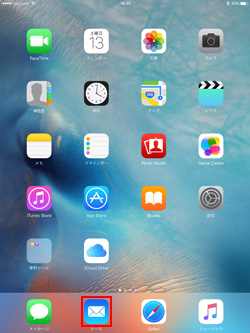
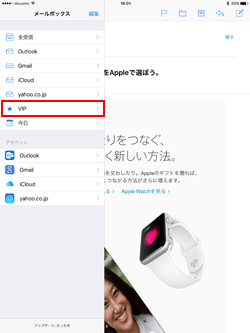
![]() 「VIP」フォルダが表示されていない場合
「VIP」フォルダが表示されていない場合
メールボックス内に「VIP」フォルダが表示されていない場合は、「編集」をタップしてメールボックスの編集画面を表示します。「VIP」にチェックして「完了」をタップすることで、メールボックス内に「VIP」フォルダを表示できます。
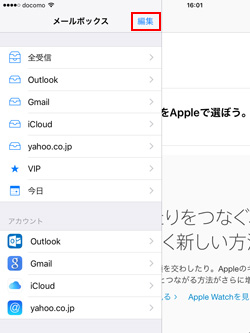
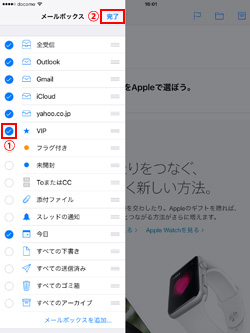
2. iPadで「重要な連絡先(VIP)」をVIPリストに追加する
「VIPリスト」から「VIPを追加」をタップし、「VIPリスト」に追加したい重要な連絡先を選択・追加します。
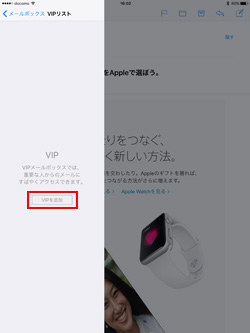
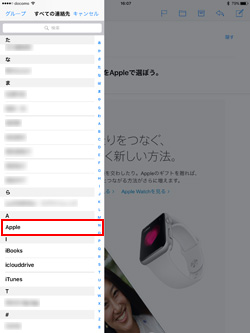
3. iPadでさらにVIPリストを追加する・追加したVIPをリストから削除する
さらにVIPリストに連絡先を追加したい場合は、「VIPを追加」をタップして連絡先を選択します。VIPリストから連絡先を削除したい場合は、削除したい連絡先をスライドして「削除」をタップします。
■ VIPを追加する
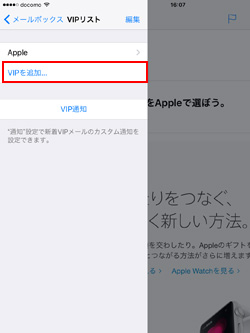
■ VIPを削除する
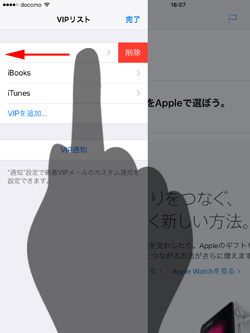
iPadの「メール」で、メールボックスの「VIP」を選択します。VIPリストに登録されている連絡先からのメールのみをまとめて一覧表示することができます。
なお、「VIPリスト」を編集したい場合は「VIP」フォルダ上に表示される[ i ]アイコンをタップします。
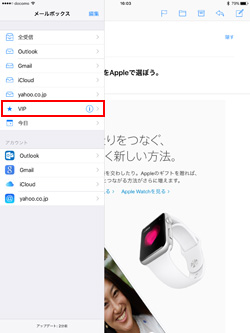
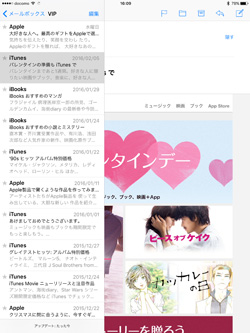
「VIPリスト」に登録されている連絡先からのメールを受信時の通知設定を変更します。
1. メールの「VIPリスト」編集画面から「VIP通知」をタップする
メールボックスの「VIP」フォルダ上の[ i ]アイコンをタップします。VIPリストの編集画面をから「VIP通知」をタップして、通知設定画面を表示します。
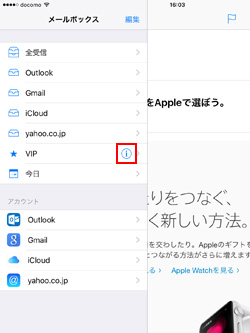
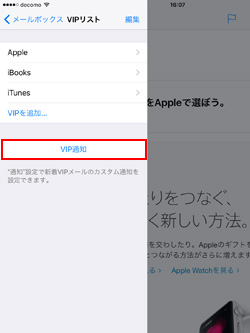
2. 「VIP」からのメール受信時の通知設定を変更する
iPadのメールの通知設定画面が表示されるので「VIP」をタップして、VIPからのメール受信時の通知設定画面を表示します。VIPリストに登録されている連絡先からのメールを受信した際の通知設定は個別に設定可能となっており、VIPの設定はその他のすべてのメール通知設定より優先されます。
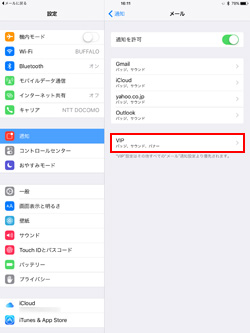
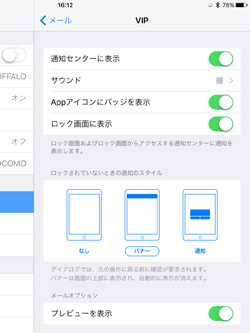
![]() 関連情報
関連情報
【Amazon】人気のiPhoneランキング
更新日時:2024/4/16 21:10
【Kindleセール】人気マンガ最大99%OFF or 51%ポイント還元
更新日時:2024/4/16 21:05